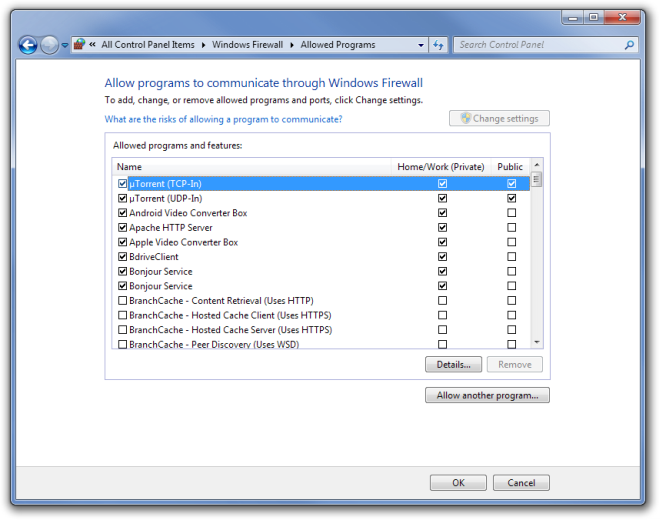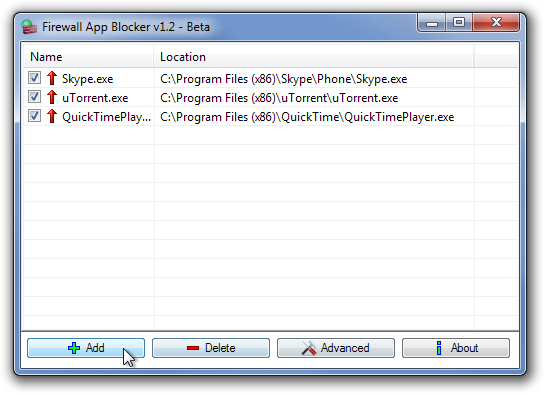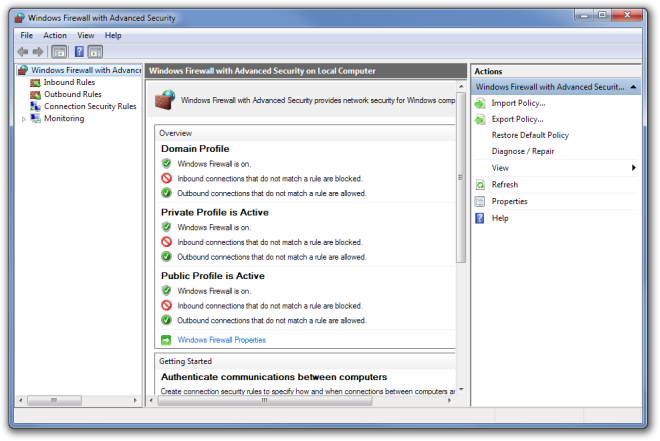Windows Firewall è un componente essenziale per la sicurezza del sistema e il filtraggio dei pacchetti di Windows. Questa funzionalità celestiale consente agli utenti di creare regole per il traffico dati in entrata e in uscita per proteggere i propri PC e la rete da fonti esterne dannose, come trojan, virus e attacchi hacker. La funzione principale di Windows Firewall è impedire alle applicazioni di terze parti di inviare e ricevere dati verso utenti/app non autorizzati. Il firewall generalmente identifica automaticamente le fonti attendibili e aggiunge eccezioni. Allo stesso modo, se un software sembra sospetto, chiede all'utente se concedere o bloccare manualmente l'autorizzazione. Tuttavia, Windows Firewall non viene utilizzato al massimo delle sue potenzialità dalla maggior parte degli utenti perché sembra un po' noioso da configurare e sfruttare al massimo le sue potenzialità. La maggior parte degli utenti occasionali non riesce a padroneggiare le sue regole in entrata e in uscita. Nel 2008, vi abbiamo fornito una guida dettagliata su come creare eccezioni nel firewall di Windows 7/Vista . Oggi, abbiamo un'applicazione per Windows che potrebbe fornire una soluzione alternativa e più semplice. Si chiama Firewall App Blocker e consente di aggiungere applicazioni all'elenco di blocco di Windows Firewall tramite una semplice operazione di trascinamento della selezione. Inoltre, l'applicazione consente di impostare i criteri di Windows Firewall, fornendo un facile accesso alla finestra di dialogo "Windows Firewall con sicurezza avanzata".
È importante notare che l'applicazione non offre opzioni aggiuntive rispetto a quelle fornite da Windows. Firewall App Blocker consente solo di accedere facilmente alle funzionalità già disponibili nelle opzioni di Windows Firewall. Il metodo predefinito per bloccare o sbloccare singole applicazioni tramite Windows Firewall richiede di aprire prima Windows Firewall e selezionare i programmi da consentire o bloccare in " Consenti un programma o una funzionalità tramite Windows Firewall" .
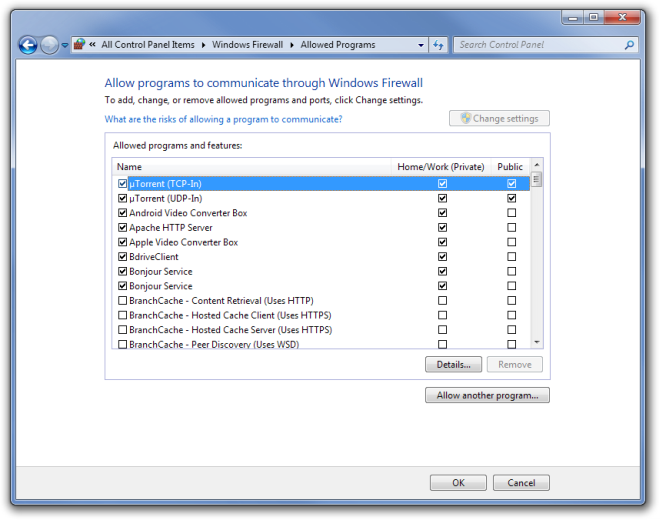
Con Firewall App Blocker, puoi aggiungere facilmente programmi all'elenco di blocco di Windows Firewall semplicemente trascinandoli sull'interfaccia principale. Quando vuoi sbloccare nuovamente il programma, selezionalo dall'elenco e clicca sul pulsante Elimina .
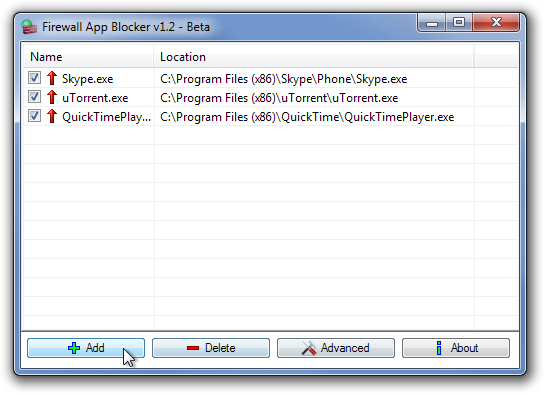
Il pulsante Avanzate apre la finestra Windows Firewall con sicurezza avanzata , che consente di applicare i criteri del firewall e di configurare le regole in entrata e in uscita. È la stessa finestra disponibile per le impostazioni del firewall.
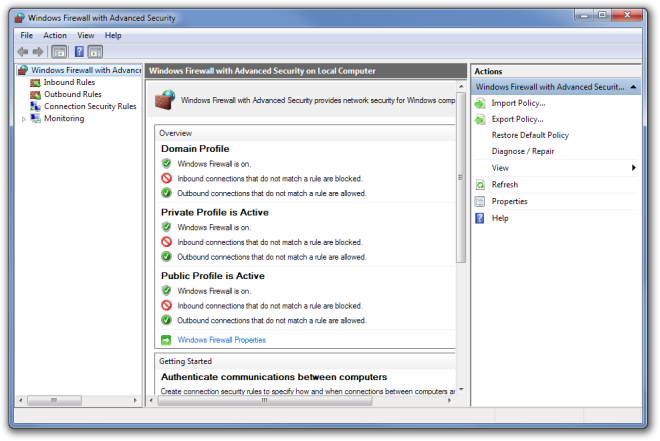
Windows App Blocker è un'applicazione eccellente sia per gli utenti occasionali che per quelli esperti. L'applicazione funziona sia sulle versioni a 32 bit che a 64 bit di Windows Vista, Windows 7 e Windows 8. I test sono stati effettuati su Windows 7.
Scarica Windows App Blocker